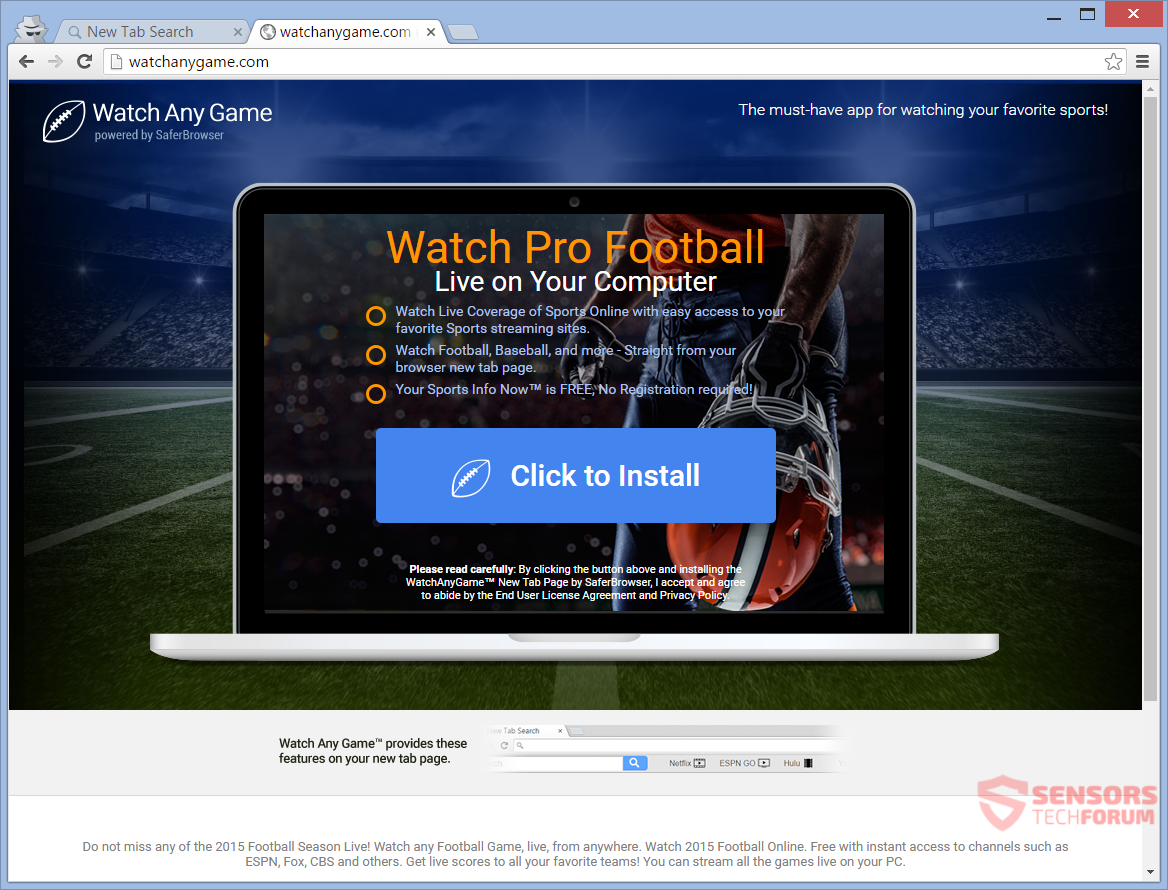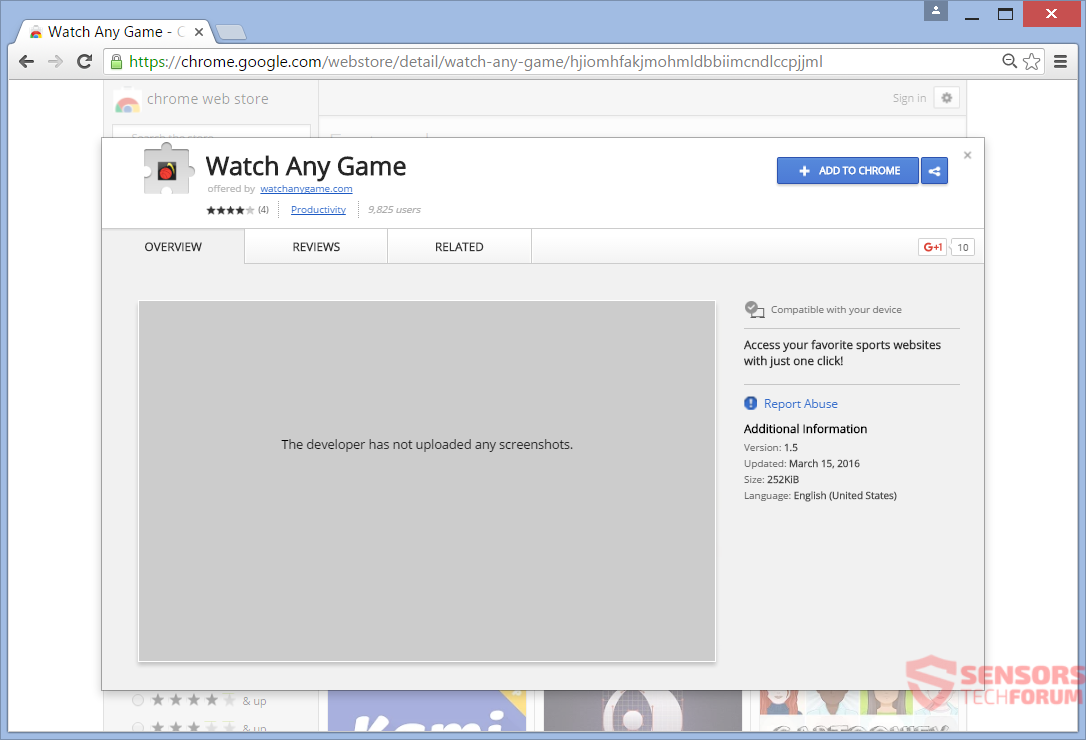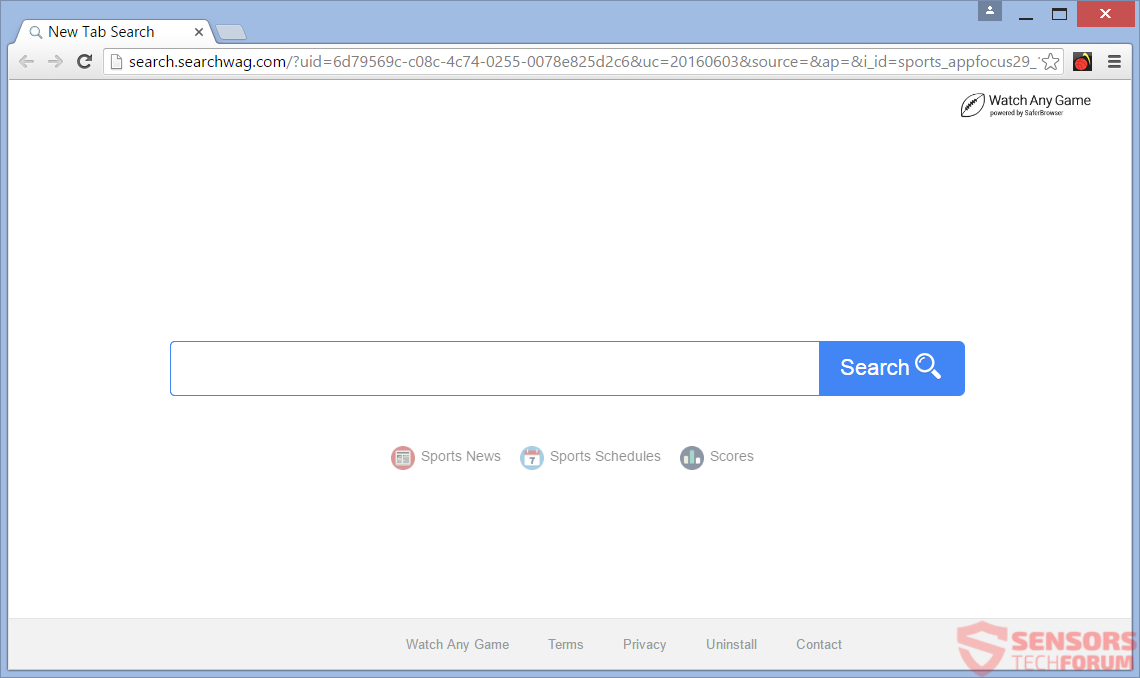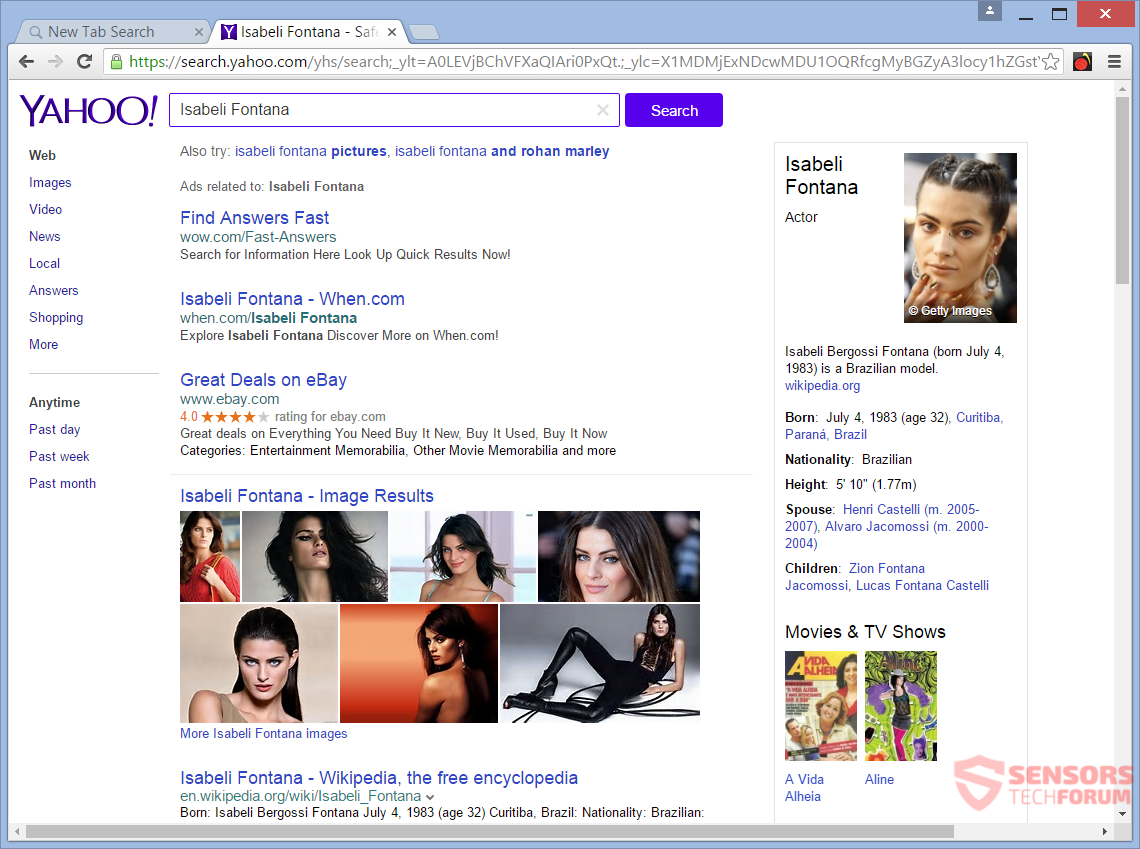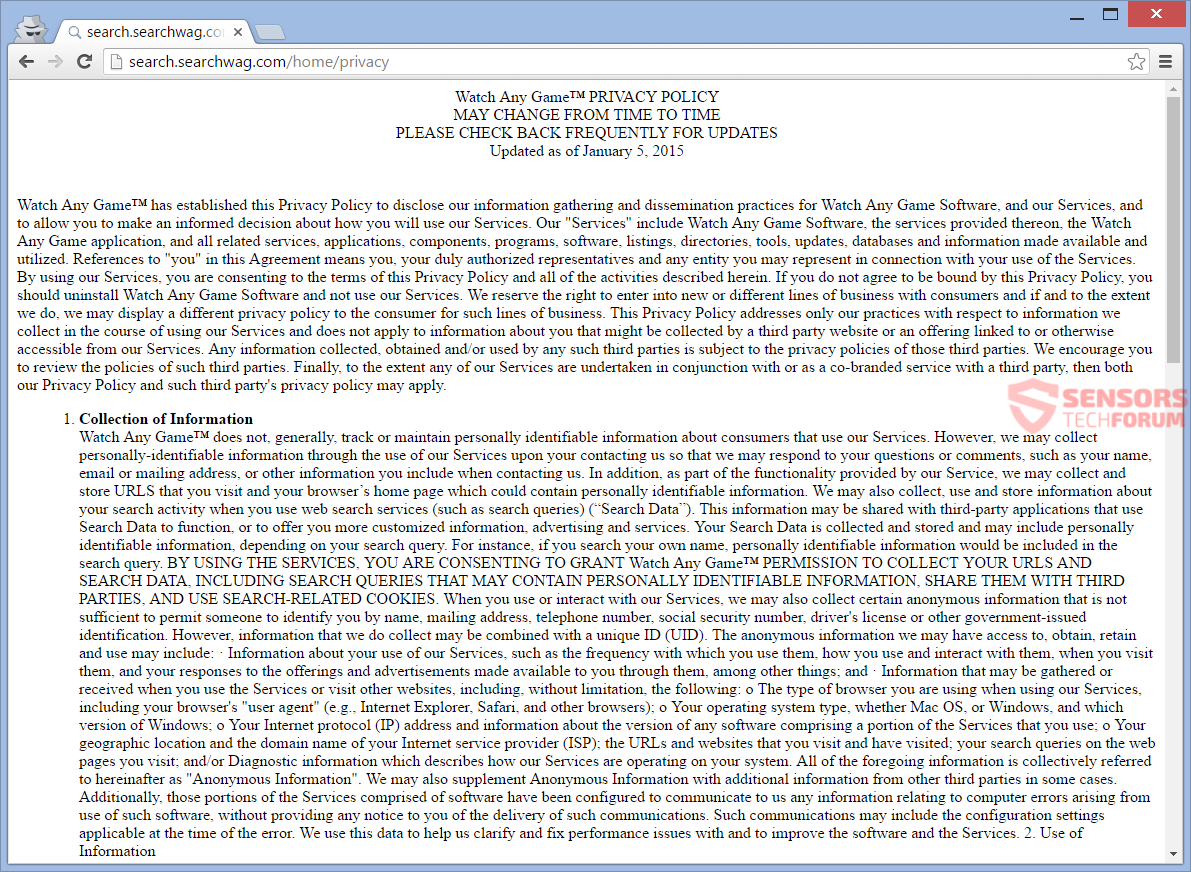Search.searchwag(.)com un motore di ricerca che dirotta i browser sul computer, ed è sviluppato da SaferBrowser. Tale società è conosciuto per rendere tale software dirottatore. Per rimuovere il programma indesiderato e tutto ciò ad esso correlato, vi consigliamo di leggere l'articolo fino alla fine.
Il dirottatore modifica le impostazioni di tutti i browser presenti sul tuo PC, come la home page, nuova scheda, motore di ricerca. A volte i componenti aggiuntivi potrebbero essere modificati troppo, e si può essere reindirizzati. Annunci e in-text link possono apparire quando si naviga. Il dirottatore può aggiungere un'estensione così.

Sommario minaccia
| Nome | Search.searchwag(.)con |
| Tipo | Dirottatore del browser, PUP |
| breve descrizione | Il tuo browser ottengono una nuova home page, le impostazioni del motore di ricerca e la nuova scheda cambiati. |
| Sintomi | la home page, nuova scheda, e motore di ricerca di tutti i browser vengono modificati. Un'estensione correlate può essere impostato per il vostro browser. È possibile ottenere redirect. |
| Metodo di distribuzione | Installazioni freeware, pacchetti in bundle |
| Detection Tool |
Verifica se il tuo sistema è stato interessato da malware
Scarica
Strumento di rimozione malware
|
| Esperienza utente | Iscriviti alla nostra Forum per discutere Search.searchwag(.)con. |

Search.searchwag(.)Metodi di distribuzione - com
Search.searchwag è distribuito soprattutto grazie a programmi di installazione di terze parti. inconsapevolmente, si potrebbe ottenere il dirottatore installato sul computer, da qualche pacchetto in bundle o setup di installazione del freeware. Tali configurazioni potrebbero avere più componenti selezionati per l'installazione. Per evitare l'installazione indesiderata di dirottatori come questo, si dovrebbe vedere se si può trovare Abitudine o Avanzato Impostazioni. Dentro, si potrebbe trovare caselle per deselezionare tutti gli elementi aggiuntivi.
Un'estensione legato alla Search.searchwag è uno dei metodi di distribuzione. Sopra potete vedere ha ospitato sul Chrome Web Store e. Altre località da cui l'estensione può essere scaricato potrebbe esistere troppo. Il dirottatore potrebbe essere diffuso con l'aiuto di annunci, come pop-up, o visitando siti web con sconosciuto reputazione. I browser che possono essere interessati sono: Google Chrome, Internet Explorer, Bordo, Mozilla Firefox, e Safari.

Search.searchwag(.)com - Ulteriori informazioni
Search.searchwag(.)con è il motore di ricerca di un dirottatore del browser. Se il dirottatore trova un modo all'interno del computer, modifiche a un sacco di impostazioni del browser seguiranno. Queste impostazioni sono la home page, nuova scheda, estensione / add-on, e il motore di ricerca di qualsiasi browser. Il motore di ricerca che sta per essere impostato differisce in ogni browser. Il software dirottatore è sviluppato dalla SaferBrowser società. Gli sviluppatori hanno fatto altro dirottatori come Login Aiuto.
La pagina principale del sito, la nuova scheda e la home page simile a questa:
Un'estensione per il browser o un add-on possono essere installati in ogni browser. Queste applicazioni additivi molto probabilmente vengono con bundle software che si trova sul vostro computer. A causa di tutto questo, si potrebbe sperimentare reindirizza a Search.searchwag(.)con o vari siti web che sono i suoi partner.
L'estensione associata all'applicazione indesiderato può eseguire le seguenti operazioni:
- Leggere e modificare tutti i dati sui siti web visitati
- Leggere e modificare la cronologia di navigazione
- Gestire i download
- Gestisci le tue applicazioni, estensioni e temi
Se fate una ricerca sul Web, Search.searchwag(.)con sta per essere usato come filtro per tutte le query. Si può vedere la pubblicità ingannevole sponsorizzati o nei risultati di ricerca. Annunci mostrano principalmente come link nel testo o pop-up, ma altri tipi di annunci non sono esclusi da apparire.
Nella foto sopra potete vedere, che il dirottatore utilizza un motore di ricerca che sembra Yahoo. Tutte le informazioni riguardanti le ricerche viene inviato a un server relativo al dirottatore. Si potrebbe reindirizzato ad altri motori di ricerca. Dipende da quale browser utilizzato e il vostro paese.
Il politica sulla riservatezza di Search.searchwag(.)con afferma che le informazioni che è personali e non personali possono essere raccolte dal dirottatore. Altri dirottatori sviluppati da SaferBrowser seguono la stessa politica. Tutti i dati possono essere condivisi con terzi.
Secondo la politica, dati che possono essere raccolti è il seguente:
- Le query di ricerca e tutti i dati digitati nelle ricerche
- dati di ricerca e specifiche di ricerche
- Browser (la versione e il tipo)
- URL e clic
- Indirizzo IP
- Paese di residenza, indirizzo di casa
- Nome, educazione, interessi
- preferenze di comunicazione
- Numero di telefono
- Sistema operativo (e altri dati correlati)
È possibile visualizzare un'anteprima della Privacy Policy qui:
Usando solo i servizi e le applicazioni legate al Search.searchwag(.)con sito web, si concede il consenso al SaferBrowser per raccogliere informazioni personali su di te. I cookie vengono utilizzati, e altre tecnologie di rilevamento, come web beacon potrebbero essere utilizzati anche per estrarre una parte dei dati.

rimuovere Search.searchwag(.)com completamente dal vostro PC
Rimuovere Search.searchwag(.)con manualmente dal computer, seguire le istruzioni di rimozione passo-passo scritte qui sotto. Nel caso in cui la rimozione manuale non sbarazzarsi del dirottatore del browser e le sue impostazioni completamente, si dovrebbe cercare e rimuovere eventuali avanzi con uno strumento anti-malware avanzato. Tale software aiuta a mantenere il sistema sicuro per il futuro.
- Windows
- Mac OS X
- Google Chrome
- Mozilla Firefox
- Microsoft Edge
- Safari
- Internet Explorer
- Interrompi i popup push
Come rimuovere Search.searchwag(.)com da Windows.
Passo 1: Cerca Search.searchwag(.)com con utensili SpyHunter Anti-Malware



Passo 2: Avvia il PC in modalità provvisoria





Passo 3: Disinstallare Search.searchwag(.)com e relativo software da Windows
Passaggi di disinstallazione per Windows 11



Passaggi di disinstallazione per Windows 10 e versioni precedenti
Ecco un metodo in pochi semplici passi che dovrebbero essere in grado di disinstallare maggior parte dei programmi. Non importa se si utilizza Windows 10, 8, 7, Vista o XP, quei passi otterrà il lavoro fatto. Trascinando il programma o la relativa cartella nel cestino può essere un molto cattiva decisione. Se lo fai, frammenti di programma vengono lasciati, e che possono portare al lavoro instabile del PC, errori con le associazioni di tipo file e altre attività spiacevoli. Il modo corretto per ottenere un programma dal computer è di disinstallarlo. Per fare questo:


 Seguire le istruzioni di cui sopra e vi disinstallare correttamente maggior parte dei programmi.
Seguire le istruzioni di cui sopra e vi disinstallare correttamente maggior parte dei programmi.
Passo 4: Pulisci tutti i registri, Created by Search.searchwag(.)com on Your PC.
I registri di solito mirati di macchine Windows sono i seguenti:
- HKEY_LOCAL_MACHINE Software Microsoft Windows CurrentVersion Run
- HKEY_CURRENT_USER Software Microsoft Windows CurrentVersion Run
- HKEY_LOCAL_MACHINE Software Microsoft Windows CurrentVersion RunOnce
- HKEY_CURRENT_USER Software Microsoft Windows CurrentVersion RunOnce
È possibile accedere aprendo l'editor del registro di Windows e l'eliminazione di tutti i valori, creato da Search.searchwag(.)com lì. Questo può accadere seguendo la procedura sotto:


 Mancia: Per trovare un valore virus creato, è possibile fare clic destro su di esso e fare clic su "Modificare" per vedere quale file è impostato per funzionare. Se questa è la posizione file del virus, rimuovere il valore.
Mancia: Per trovare un valore virus creato, è possibile fare clic destro su di esso e fare clic su "Modificare" per vedere quale file è impostato per funzionare. Se questa è la posizione file del virus, rimuovere il valore.
Video Removal Guide for Search.searchwag(.)con (Windows).
Sbarazzarsi di Search.searchwag(.)da Mac OS X..
Passo 1: Disinstallare Search.searchwag(.)com e rimuovere i file e gli oggetti correlati





Il Mac ti mostrerà un elenco di elementi che si avvia automaticamente quando si accede. Cercare eventuali applicazioni sospette identici o simili a Search.searchwag(.)con. Controllare l'applicazione che si desidera interrompere l'esecuzione automatica e quindi selezionare sul Meno ("-") icona per nasconderlo.
- Vai a mirino.
- Nella barra di ricerca digitare il nome della app che si desidera rimuovere.
- Al di sopra della barra di ricerca cambiare i due menu a tendina per "File di sistema" e "Sono inclusi" in modo che è possibile vedere tutti i file associati con l'applicazione che si desidera rimuovere. Tenete a mente che alcuni dei file non possono essere correlati al app in modo da essere molto attenti che i file si elimina.
- Se tutti i file sono correlati, tenere il ⌘ + A per selezionare loro e poi li di auto "Trash".
Nel caso in cui non è possibile rimuovere Search.searchwag(.)con via Passo 1 sopra:
Nel caso in cui non è possibile trovare i file dei virus e gli oggetti nelle applicazioni o altri luoghi che abbiamo sopra riportati, si può cercare manualmente per loro nelle Biblioteche del Mac. Ma prima di fare questo, si prega di leggere il disclaimer qui sotto:



Puoi ripetere la stessa procedura con il seguente altro Biblioteca directory:
→ ~ / Library / LaunchAgents
/Library / LaunchDaemons
Mancia: ~ è lì apposta, perché porta a più LaunchAgents.
Passo 2: Cerca e rimuovi Search.searchwag(.)com dal tuo Mac
Quando si trovano ad affrontare problemi sul vostro Mac come un risultato di script indesiderati e programmi come Search.searchwag(.)con, il modo consigliato di eliminare la minaccia è quello di utilizzare un programma anti-malware. SpyHunter per Mac offre funzionalità di sicurezza avanzate insieme ad altri moduli che miglioreranno la sicurezza del tuo Mac e la proteggeranno in futuro.
Video Removal Guide for Search.searchwag(.)con (Mac)
rimuovere Search.searchwag(.)da Google Chrome.
Passo 1: Avvia Google Chrome e apri il menu a discesa

Passo 2: Spostare il cursore sopra "Strumenti" e poi dal menu esteso scegliere "Estensioni"

Passo 3: Dal aperto "Estensioni" menu di individuare l'estensione indesiderata e fare clic sul suo "Rimuovere" pulsante.

Passo 4: Dopo l'estensione viene rimossa, riavviare Google Chrome chiudendo dal rosso "X" pulsante in alto a destra e iniziare di nuovo.
Cancella Search.searchwag(.)com da Mozilla Firefox.
Passo 1: Avviare Mozilla Firefox. Aprire la finestra del menu:

Passo 2: Selezionare il "Componenti aggiuntivi" icona dal menu.

Passo 3: Selezionare l'estensione indesiderata e fare clic su "Rimuovere"

Passo 4: Dopo l'estensione viene rimossa, riavviare Mozilla Firefox chiudendo dal rosso "X" pulsante in alto a destra e iniziare di nuovo.
Disinstallare Search.searchwag(.)com da Microsoft Edge.
Passo 1: Avviare il browser Edge.
Passo 2: Apri il menu a tendina facendo clic sull'icona nell'angolo in alto a destra.

Passo 3: Dal menu a discesa selezionare "Estensioni".

Passo 4: Scegli l'estensione dannosa sospetta che desideri rimuovere, quindi fai clic sull'icona a forma di ingranaggio.

Passo 5: Rimuovere l'estensione dannosa scorrendo verso il basso e quindi facendo clic su Disinstalla.

rimuovere Search.searchwag(.)com da Safari
Passo 1: Avvia l'app Safari.
Passo 2: Dopo avere posizionato il cursore del mouse nella parte superiore dello schermo, fai clic sul testo di Safari per aprire il suo menu a discesa.
Passo 3: Dal menu, clicca su "Preferenze".

Passo 4: Dopo di che, seleziona la scheda "Estensioni".

Passo 5: Fare clic una volta sulla estensione che si desidera rimuovere.
Passo 6: Fare clic su "Disinstalla".

Una finestra pop-up che chiede conferma per disinstallare l'estensione. Selezionare 'Uninstall' di nuovo, e il Search.searchwag(.)com verrà rimosso.
Elimina Search.searchwag(.)com da Internet Explorer.
Passo 1: Avviare Internet Explorer.
Passo 2: Fare clic sull'icona a forma di ingranaggio denominata "Strumenti" per aprire il menu a discesa e selezionare "Gestisci componenti aggiuntivi"

Passo 3: Nella finestra "Gestisci componenti aggiuntivi".

Passo 4: Seleziona l'estensione che desideri rimuovere, quindi fai clic su "Disabilita". Una finestra pop-up apparirà per informarvi che si sta per disattivare l'estensione selezionata, e alcuni altri componenti aggiuntivi potrebbero essere disattivate pure. Lasciare tutte le caselle selezionate, e fai clic su "Disabilita".

Passo 5: Dopo l'estensione indesiderato è stato rimosso, riavvia Internet Explorer chiudendolo dal pulsante rosso "X" situato nell'angolo in alto a destra e riavvialo.
Rimuovi le notifiche push dai tuoi browser
Disattiva le notifiche push da Google Chrome
Per disabilitare eventuali notifiche push dal browser Google Chrome, si prega di seguire i passi di seguito:
Passo 1: Vai a Impostazioni in Chrome.

Passo 2: In Impostazioni, selezionare “Impostazioni avanzate":

Passo 3: Fare clic su "Le impostazioni del contenuto":

Passo 4: Aperto "notifiche":

Passo 5: Fare clic sui tre punti e scegliere Blocca, Modificare o rimuovere le opzioni:

Rimuovere le notifiche push su Firefox
Passo 1: Vai a Opzioni di Firefox.

Passo 2: Vai alle impostazioni", digitare "notifiche" nella barra di ricerca e fare clic "Impostazioni":

Passo 3: Fai clic su "Rimuovi" su qualsiasi sito in cui desideri che le notifiche vengano eliminate e fai clic su "Salva modifiche"

Interrompi le notifiche push su Opera
Passo 1: In Opera, stampa ALT + P per andare su Impostazioni.

Passo 2: In Setting search, digitare "Contenuto" per accedere alle impostazioni del contenuto.

Passo 3: Notifiche aperte:

Passo 4: Fai lo stesso che hai fatto con Google Chrome (spiegato di seguito):

Elimina le notifiche push su Safari
Passo 1: Apri le preferenze di Safari.

Passo 2: Scegli il dominio da cui ti piacciono i push pop-up e passa a "Negare" da parte di "permettere".
Search.searchwag(.)com-FAQ
What Is Search.searchwag(.)con?
The Search.searchwag(.)com minaccia è adware o virus redirect del browser.
Potrebbe rallentare notevolmente il computer e visualizzare annunci pubblicitari. L'idea principale è che le tue informazioni vengano probabilmente rubate o che più annunci vengano visualizzati sul tuo dispositivo.
I creatori di tali app indesiderate lavorano con schemi pay-per-click per fare in modo che il tuo computer visiti siti Web rischiosi o diversi tipi che potrebbero generare loro fondi. Questo è il motivo per cui non si preoccupano nemmeno dei tipi di siti Web visualizzati negli annunci. Questo rende il loro software indesiderato indirettamente rischioso per il tuo sistema operativo.
What Are the Symptoms of Search.searchwag(.)con?
Ci sono diversi sintomi da cercare quando questa particolare minaccia e anche le app indesiderate in generale sono attive:
Sintomo #1: Il tuo computer potrebbe rallentare e avere scarse prestazioni in generale.
Sintomo #2: Hai delle barre degli strumenti, componenti aggiuntivi o estensioni sui browser Web che non ricordi di aver aggiunto.
Sintomo #3: Vedi tutti i tipi di annunci, come i risultati di ricerca supportati da pubblicità, pop-up e reindirizzamenti per apparire casualmente.
Sintomo #4: Vedi le app installate sul tuo Mac in esecuzione automaticamente e non ricordi di averle installate.
Sintomo #5: Vedi processi sospetti in esecuzione nel tuo Task Manager.
Se vedi uno o più di questi sintomi, quindi gli esperti di sicurezza consigliano di controllare la presenza di virus nel computer.
Quali tipi di programmi indesiderati esistono?
Secondo la maggior parte dei ricercatori di malware ed esperti di sicurezza informatica, le minacce che attualmente possono colpire il tuo dispositivo possono essere software antivirus non autorizzato, adware, browser hijacker, clicker, ottimizzatori falsi e qualsiasi forma di PUP.
Cosa fare se ho un "virus" like Search.searchwag(.)con?
Con poche semplici azioni. Innanzitutto, è imperativo seguire questi passaggi:
Passo 1: Trova un computer sicuro e collegalo a un'altra rete, non quello in cui è stato infettato il tuo Mac.
Passo 2: Cambiare tutte le password, a partire dalle tue password e-mail.
Passo 3: consentire autenticazione a due fattori per la protezione dei tuoi account importanti.
Passo 4: Chiama la tua banca a modificare i dati della carta di credito (codice segreto, eccetera) se hai salvato la tua carta di credito per acquisti online o hai svolto attività online con la tua carta.
Passo 5: Assicurati che chiama il tuo ISP (Provider o operatore Internet) e chiedi loro di cambiare il tuo indirizzo IP.
Passo 6: Cambia il tuo Password Wi-Fi.
Passo 7: (Opzionale): Assicurati di scansionare tutti i dispositivi collegati alla tua rete alla ricerca di virus e ripeti questi passaggi per loro se sono interessati.
Passo 8: Installa anti-malware software con protezione in tempo reale su ogni dispositivo che hai.
Passo 9: Cerca di non scaricare software da siti di cui non sai nulla e stai alla larga siti web di bassa reputazione generalmente.
Se segui questi consigli, la tua rete e tutti i dispositivi diventeranno significativamente più sicuri contro qualsiasi minaccia o software invasivo delle informazioni e saranno privi di virus e protetti anche in futuro.
How Does Search.searchwag(.)com Work?
Una volta installato, Search.searchwag(.)com può raccogliere dati utilizzando tracker. Questi dati riguardano le tue abitudini di navigazione sul web, come i siti web che visiti e i termini di ricerca che utilizzi. Viene quindi utilizzato per indirizzarti con annunci pubblicitari o per vendere le tue informazioni a terzi.
Search.searchwag(.)com can also scaricare altro software dannoso sul tuo computer, come virus e spyware, che può essere utilizzato per rubare le tue informazioni personali e mostrare annunci rischiosi, che potrebbero reindirizzare a siti di virus o truffe.
Is Search.searchwag(.)com Malware?
La verità è che i PUP (adware, browser hijacker) non sono virus, ma potrebbe essere altrettanto pericoloso poiché potrebbero mostrarti e reindirizzarti a siti Web di malware e pagine di truffe.
Molti esperti di sicurezza classificano i programmi potenzialmente indesiderati come malware. Ciò è dovuto agli effetti indesiderati che i PUP possono causare, come la visualizzazione di annunci intrusivi e la raccolta di dati dell'utente senza la conoscenza o il consenso dell'utente.
About the Search.searchwag(.)com Ricerca
I contenuti che pubblichiamo su SensorsTechForum.com, this Search.searchwag(.)com guida alla rimozione inclusa, è il risultato di ricerche approfondite, duro lavoro e la dedizione del nostro team per aiutarti a rimuovere lo specifico, problema relativo all'adware, e ripristinare il browser e il sistema informatico.
How did we conduct the research on Search.searchwag(.)con?
Si prega di notare che la nostra ricerca si basa su un'indagine indipendente. Siamo in contatto con ricercatori di sicurezza indipendenti, grazie al quale riceviamo aggiornamenti quotidiani sugli ultimi malware, adware, e definizioni di browser hijacker.
Inoltre, the research behind the Search.searchwag(.)com threat is backed with VirusTotal.
Per comprendere meglio questa minaccia online, si prega di fare riferimento ai seguenti articoli che forniscono dettagli informati.